教育网盘文件上传图文教程
当注册并激活了网盘账户后,就可以使用网盘了。第一步,我们要把自己的资料上传到教育网盘中,对于许多用户来说,要上传的是自己精心收藏的一些文档资料等,我们可以按照以下几种方法来上传。
一、直接上传
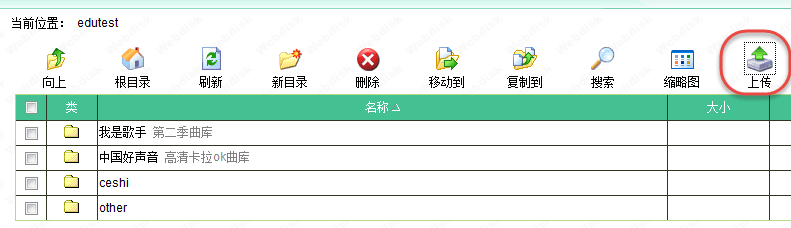
先登录网盘,在右上方菜单中点击上传按钮,将弹出如下对话框:
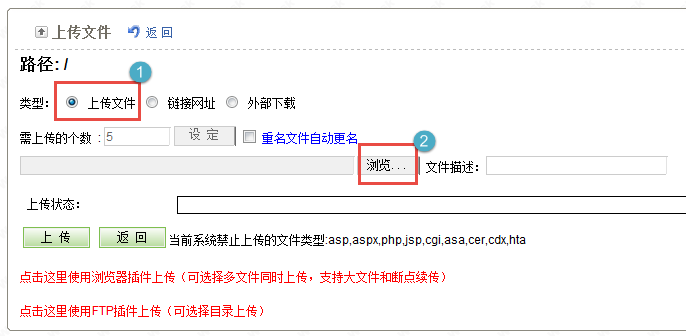
选择上传文件,然后点击浏览
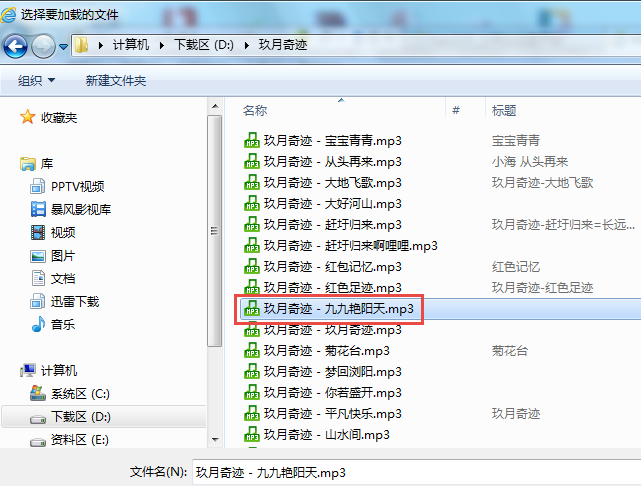
选择本地电脑上要加载的文件,回到刚才的对话框中:
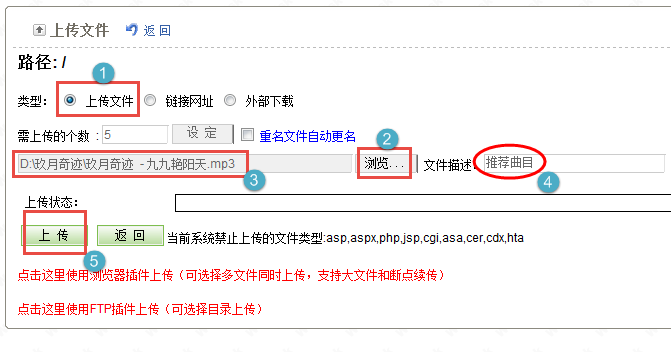
为了便于管理和维护,我们可以在文件描述里填写一些内容,然后点击上传;
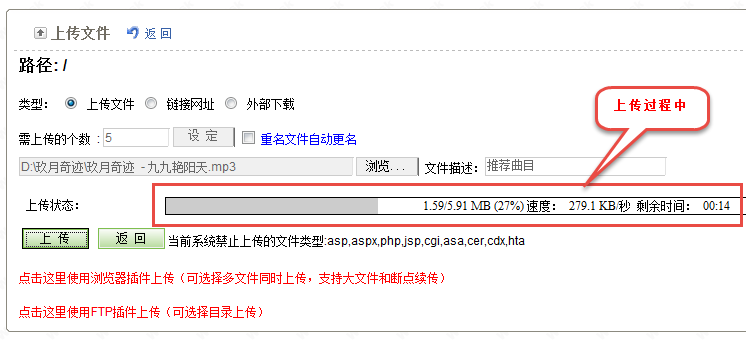
当上传完成后,我们就会发现自己的网盘中就有了刚才指定上传的文件了!
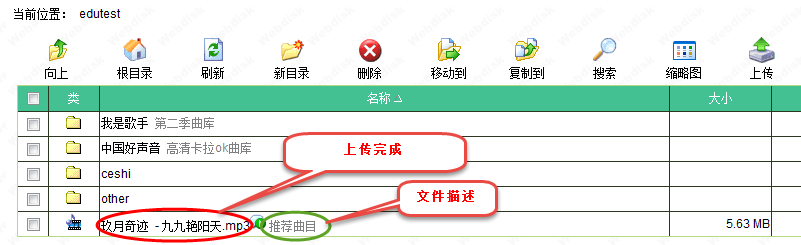
这种上传方法最直接,最普通,一般用于个别文件上传,且文件容量不太大的情况。如果文件数量比较多或者文件容量大,一般我们选择插件方式来上传。
二、浏览器插件上传
先选择下方的“点击这里使用浏览器插件上传...”,如下图所示:
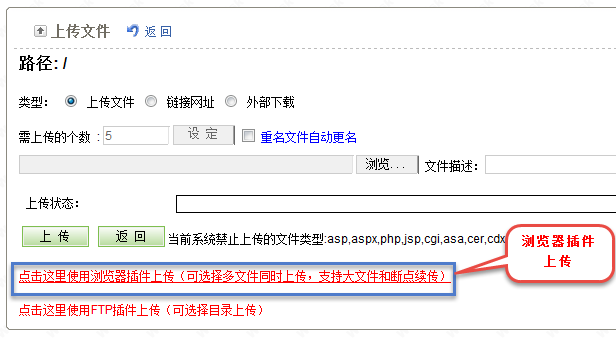
然后点击选择多个文件,假如发现无法使用浏览器插件请按说明中给出的方法先装插件,一般就可以了。
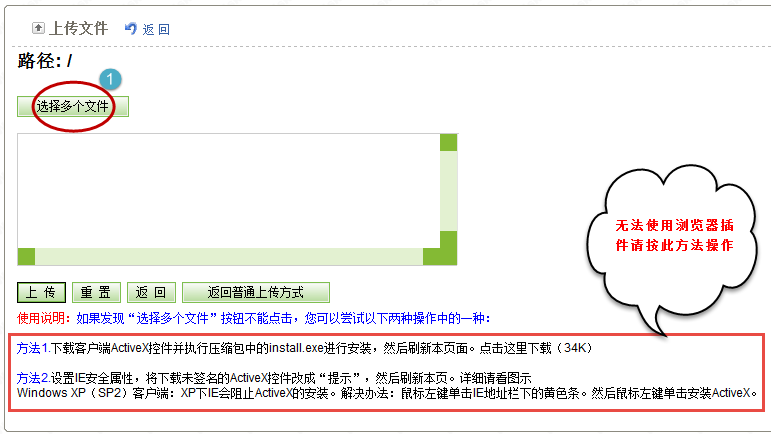
如下图所示,选中一个或多个文件,点击“打开”;
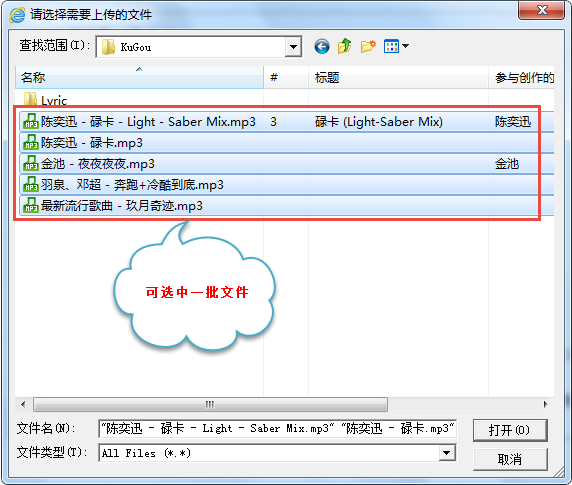
回到上传界面,点击“上传”就可以浏览器插件方式上传了!
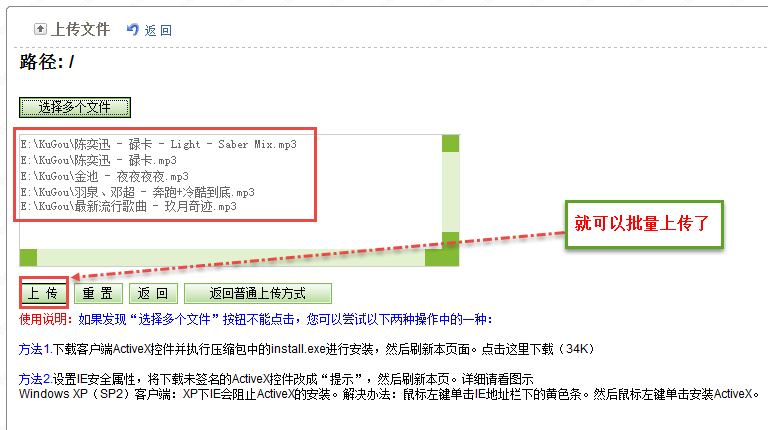
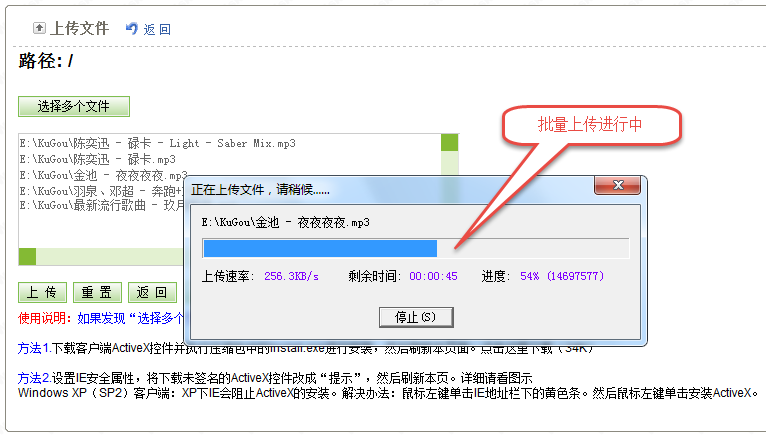
上传完成后,我们发现网盘里已经有了刚才选定要上传的文件了!如下图。
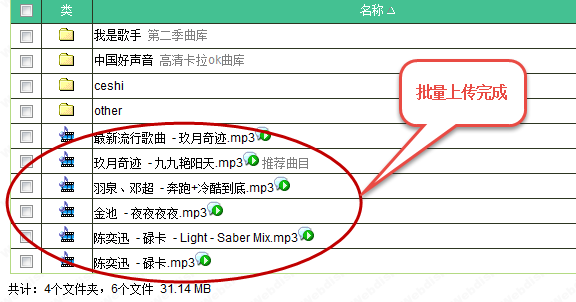
三、FTP插件上传
无论是直接上传还是浏览器插件上传,均只能传文件,不能传文件夹,有时我们想把某个文件夹以及该文件夹里所有的子文件夹及文件一股脑儿传至网盘中,可能由于文件及文件夹数量众多,上传不是一时半刻能够完成的,这时候FTP插件上传就派上用场了!我们可以选择休息时间,将整个目录传至网盘,而我们期间完全可以不用去管他,等我们一觉醒来,说不定整个文件夹已经传完了!上传的形式类似于浏览器插件方式,请看以下操作过程:
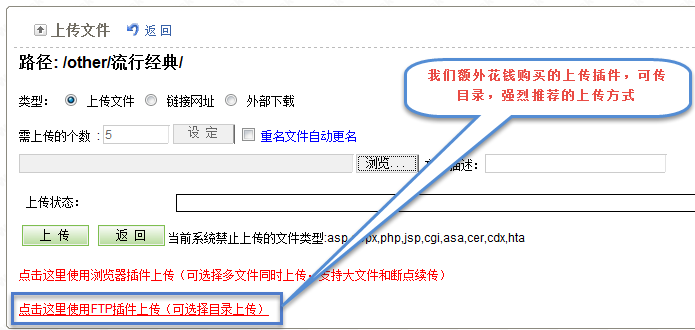
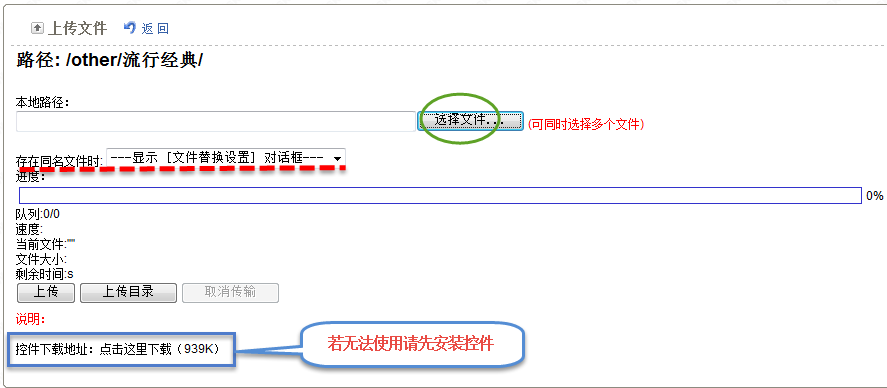
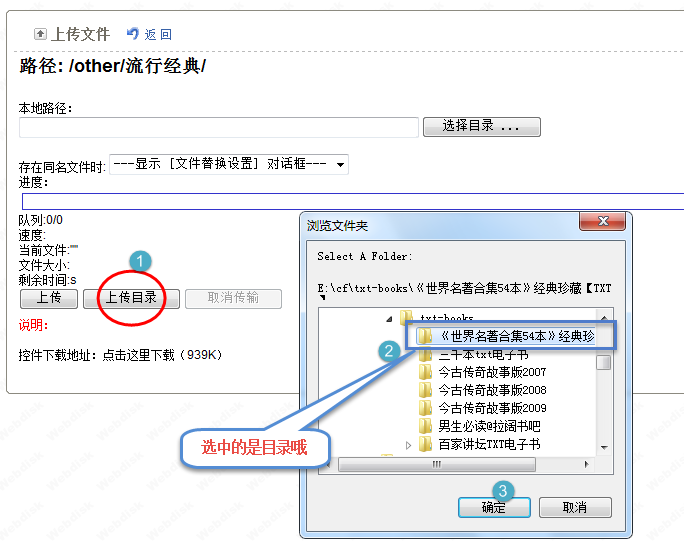
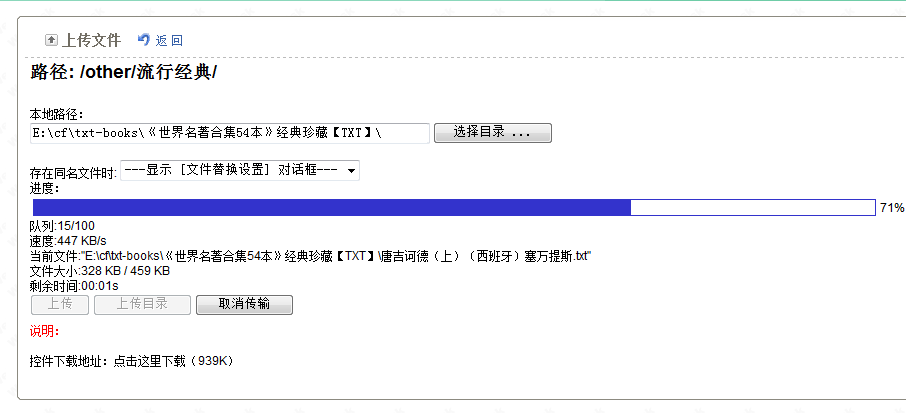
上传完成后,我们就可以看到网盘中已经存在“《世界名著合集54本》经典珍藏【TXT】”这个文件夹了!
- 上一篇:教育网盘FTP使用图文教程 2014/4/2
- 下一篇:教育网盘注册登录图文教程 2014/3/23
